ordenadores.com » Sin categoría » Para los nostálgicos del Mac Clásico: Mini vMac
Para los nostálgicos del Mac Clásico: Mini vMac
Hace bastantes años, visité una imprenta y quedé prendado de los ordenadores Mac clásicos: Esos carísimos ordenadores con una pequeña pantalla integrada en blanco y negro y una diskettera de 3 1/2 pulgadas. En dicha imprenta, los maquetadores utilizaban con gran destreza programas WYSIWYG en un entorno gráfico, desconocido para la mayoría de usuarios de PC, algo que no verían hasta el lanzamiento de Windows 3.0.
Y claro, como el PC era una plataforma más abierta, eso lo hacía más asequible… Y yo nunca tuve la oportunidad de hacerme de uno de estos ordenadores clásicos, ni experimentar su revolucionario sistema operativo.
Llega Mini vMac
Para esos nostálgicos y gente que, como yo, se quedó con las ganas, existe desde hace algún tiempo Mini vMac, un emulador de Mac Clásico, que es sorprendentemente pequeño (tan sólo un ejecutable) pero nos otorga hoy una completa compatibilidad con aquellos clásicos ordenadores.
Instalación:
No encontré información en español de cómo hacerlo funcionar plenamente, así que aquí va:
- Descargamos Mini vMac for Windows.
- Necesitaremos una ROM válida sacada de un ordenador Macintosh Plus (nombre de archivo: vmac.rom) o podemos buscar una por Internet.
- El programa HFVExplorer, que es una utilidad que nos permite leer imágenes de discos Mac en Windows.
- Stuffit for Windows versión 9. Las versiones recientes no funcionan como deberían, así que a descargar esta versión.
- Una copia del System 6 , que está disponible como una descarga gratuita en la web de Apple. Busca los siguientes archivos: SSW_6.0.8-1.4MB_Disk1of2.sea.bin y SSW_6.0.8-1.4MB_Disk2of2.sea.bin
- Una imagen de disco en blanco, expande el archivo para acceder a ella.
- Stuffit Expander 4.0.1 para Macintosh, herramienta muy importante.
Comencemos:
Descarga todos los archivos arriba mencionados. Instala el Stuffit para windows y extrae el ejecutable del Mini vMac (es sólo 1 archivo ejecutable). Coloca el archivo con la ROM en el mismo directorio que Mini vMac. Asegúrate de que el archivo se llama vMac.ROM
Ya con el Stuffit para Windows instalado, podemos expandir los archivos del System 6. Simplemente pincha con el botón derecho del ratón en el archivo «SSW_6.0.8-1.4MB_Disk1of2.sea.bin» y selecciona «Stuffit Archive» y de allí «Expand Here». Esto producirá un archivo llamado «SSW_6.0.8-1.4MB_Disk1of2.sea». Ahora dale click derecho con el ratón a ese archivo y expándelo. Esto producirá un archivo llamado «System Startup». Repite el procedimiento anterior en el archivo «SSW_6.0.8-1.4MB_Disk2f2.sea.bin» y de él saldrá uno llamado «System Additions».
Arrancando el Mac.
Ejecuta la aplicacón vMac. Tu Mac arrancará, emitirá un pitido, y mostrará en el centro de la pantalla un diskette con un símbolo de interrogación. Arrastra el archivo «System Startup» a la ventana de Mini vMac. Eso arrancará el disquete de instalación del System 6. Puedes apagar tu Mac cuando acabes de explorarlo (menú Special > Shutdown).
El sistema arrancado con el System Startup.
Instalar el System 6
Localiza el archivo que contiene la imagen de disco en blanco que descargaste al principio. Extrae el archivo HFS24M.dsk.
Ejecuta Mini vMac y otra vez arrastra el archivo «System Startup» en la pantalla. También arrastra el archivo «HFS24M.dsk» en el escritorio del Mac. Este disco aparecerá en el escritorio con el nombre «untitled».
Dentro del Mac, haz doble clic en «System Startup» y dentro de él, clic en «Installer» para comenzar a instalar el sistema. Cuando nos pida el disco «System Additions», arrastra el archivo desde Windows a la ventana de Mini vMac.
Ahora ya tienes una imagen de disco con el System 6 con la que puedes arrancar Mini vMac y tiene bastante espacio para tus aplicaciones. Ahora puedes ejecutar Mini vMac y, cuando aparezca el símbolo de interrogación, arrastrar el archivo HFS24M.dsk, y listo. Pero antes hay que hacer algo… Cerremos nuestro Mac.
Instalar el Stuffit Expander:
Esta es una herramienta muy útil que nos permitirá instalar software en nuestro Mac virtual. Para ello, usaremos el HFV Explorer. Lo abrimos y luego le damos clic en «File > Open Volume», buscamos la imagen de disco HFS24M.dsk y la abrimos. La imagen se abrirá en la parte superior en la columna de la izquierda.
Movemos el stuffit_expander a nuestro disco Macintosh.
Ahora busca el archivo del Stuffit Expander 4.0.1 que descargaste y arrástralo hacia la imagen de disco de nuestro Macintosh. Sencillamente, pulsa en «OK» cuando te pregunte y copiará el Stuffit dentro del disco de tu Mac, lo que te permitirá utilizarlo. Cierra el HFV Explorer.
Ejecuta otra vez Mini vMac y arranca con el disco HFS24M.dsk. Abre el disco y pulsa (doble clic) en el icono «Stuffit Expander 401 Installer» para instalar la aplicación. Sigue los pasos en la pantalla para finalizar.
Truco Cada vez que deseemos agregar aplicaciones en nuestro Mac virtual, podemos usar el HFV Explorer para añadir los ficheros de la aplicación a la imagen de disco (igual que como con Stuffit), y utilizar Stuffit para expandirla.
Filed under: Sin categoría · Tags: Mac

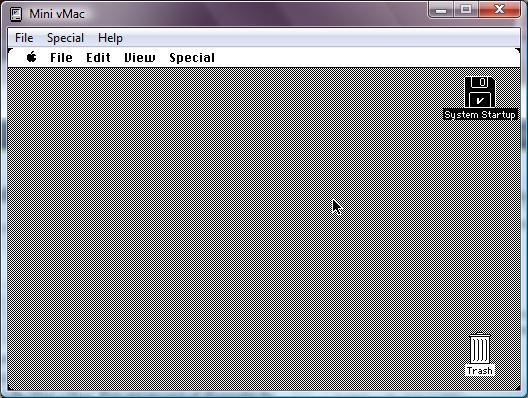
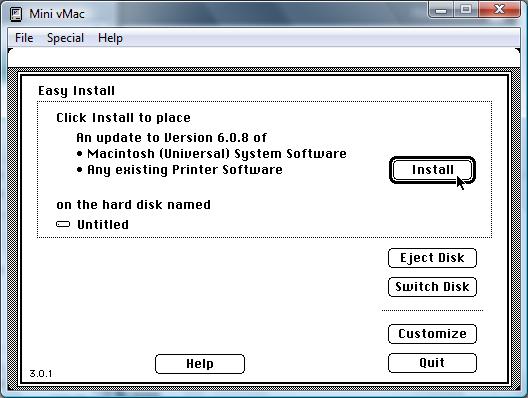
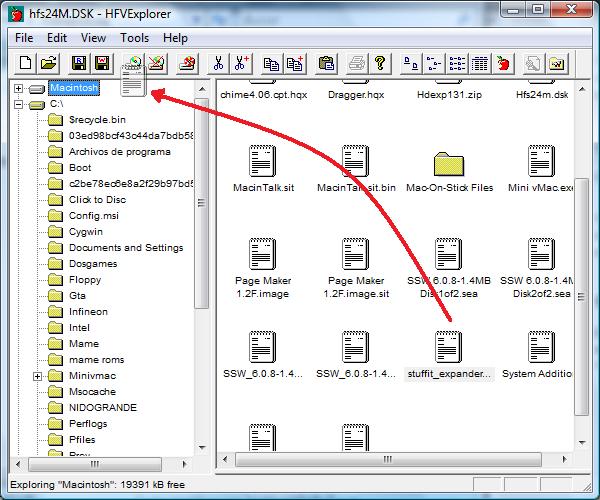








Comentarios recientes